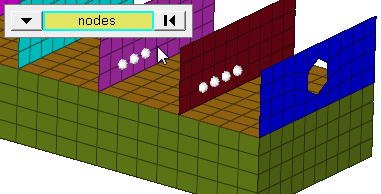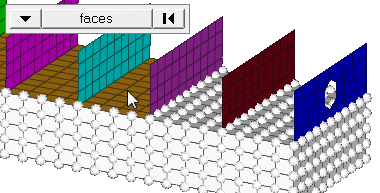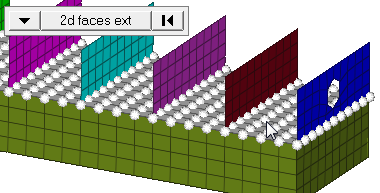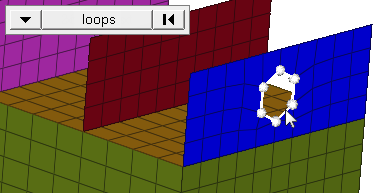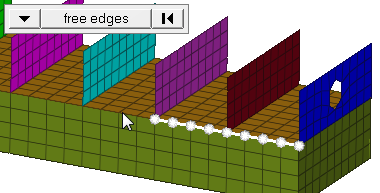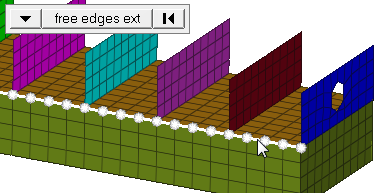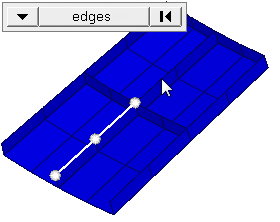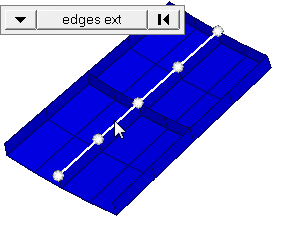Velocitiesパネル
Velocitiesパネルは、速度を作成するのに使用します。
場所:Analysisページ
速度は、それを表わす荷重を節点に適用することにより作成されます。
速度はload config 8で、末端にVの文字のついたベクトルとして表示されます。
Createサブパネル
| オプション | 動作 |
|---|---|
| entity selector | 速度を適用するエンティティを選択します。 いずれの場合も、速度は節点に与えられます。すなわちこの選択は、これらの節点をどのように選択するかを決定するためのものです。pointsの場合、それらが存在する位置の節点が選択されます。compsの場合、選択されたコンポーネント内に含まれるすべての節点が選択されます。 compsまたはsetsを選ぶと、1つのインジケータを使って速度が表示されます。その結果、displayというボタンが新たに表示されます。このボタンによって、ユーザーはモデル内のどの位置にインジケータを表示したいかを指定することができます。指定には追加の手順が必要です。 nodesを選択した場合、スイッチを選択して選択モードを変更します。
|
| global system / local | 速度の値を決定する方法を決定します。 |
| magnitude = | 速度の値を決定する方法を決定します。
|
| relative size / uniform size | デフォルトでは、荷重はモデルサイズに応じて表示されます。
|
| label loads | モデリングウィンドウ内の荷重のテキストラベルを表示します。 |
| face angle / individual selection |
|
| edge angle | 与えられたフェイスに沿ったエッジを分割します。エッジ角度が180度の場合、エッジはフェイスの連続境界となります。これより小さい値の場合、セグメント間の角度が指定した値を超えた場合でも境界エッジは分割されます。セグメントは、1つの要素のエッジです。
重要: これは、セレクターがnodesに設定されており、更に選択モードが、free edges、free edges ext、edges、またはedges extのいずれかに設定されている場合にのみ有効です。
|
Updateサブパネル
| 入力 | 動作 |
|---|---|
| entity selector | 速度を適用するエンティティを選択します。 いずれの場合も、速度は節点に与えられます。すなわちこの選択は、これらの節点をどのように選択するかを決定するためのものです。pointsの場合、それらが存在する位置の節点が選択されます。compsの場合、選択されたコンポーネント内に含まれるすべての節点が選択されます。 compsまたはsetsを選ぶと、1つのインジケータを使って速度が表示されます。その結果、displayというボタンが新たに表示されます。このボタンによって、ユーザーはモデル内のどの位置にインジケータを表示したいかを指定することができます。指定には追加の手順が必要です。 nodesを選択した場合、スイッチを選択して選択モードを変更します。
|
| global system / local | 速度の値を決定する方法を決定します。 |
| magnitude = | 速度の値を決定する方法を決定します。
|
| relative size / uniform size | デフォルトでは、荷重はモデルサイズに応じて表示されます。
|
| label loads | モデリングウィンドウ内の荷重のテキストラベルを表示します。 |